Tři jednoduché způsoby, jak můžete najít fotografie odstraněny / ztraceny z vašich iDevices
„Nevím, jak se to stalo. Snažil jsem se odstranit některé soubory z mého iPhone 6S a nějakým způsobem jsem odstranil některé důležité fotografie. Je nějaký způsob, jak je dostat zpátky? "
"Odstranil jsem některé složky z mého iPhone zdarmanějaký prostor, abych mohl stáhnout pár filmů před pár dny. Později jsem si uvědomil, že některé obrázky jsem udělal jako překvapení pro kamaráda, kde v jedné z těchto složek. Prosím, může mi někdo pomoci? "
Pokud jste někdy byli v podobné situacinahoře byste souhlasili s tím, že by to mohlo být více problémů, než by to stálo za to. Fotografie, na rozdíl od hudby a filmů nelze jednoduše znovu stáhnout, jakmile se ztratí, někdy dokonce mohou být jen jedinými existujícími kopiemi. být jako ztratit neocenitelný artefakt jak najít smazané fotografie z iPhonu XS / XS Max / XR / X / 8/8 Plus / 7/7 Plus / 6S / 6 / SE / 5s / 5 je jedna důležitá dovednost, kterou jako uživatel iPhone určitě potřebujete.
Pokud jste jedním z mnoha lidí s tímtoproblém, nemusíte se bát. Níže je uveden seznam způsobů, jak rychle a bez námahy a bez zbytečných výdajů dostat své vymazané fotografie zpět na zařízení iPhone / iPad. Tato příručka vám poskytne vše, co potřebujete k snadnému vyřešení tohoto problému.
- Část 1: Jak najít odstraněné fotografie na iPhone prostřednictvím funkce Nedávno smazané?
- Část 2: Jak najít trvale odstraněné fotografie z iPhone?
- Část 3: Jak najít odstraněné fotografie z iPhone pomocí iTunes / iCloud zálohování
Část 1: Jak najít odstraněné fotografie na iPhone prostřednictvím funkce Nedávno smazané?
Smazali jste omylem důležité fotografieVáš iPhone a teď může "t Zdá se, že najít způsob, jak dostat je zpět? No, nemusíte být řepa se o tom. Chyby jsou normální, a dokonce i Apple ví, a nastavil funkce, aby proti nim. Funkce Nedávno odstraněno je Apple způsob, jak se ujistit, omylem smazané fotografie, může být snadno a rychle obnovit. Tato funkce byla zahrnuta do systému iOS, protože iOS 8. Pokud máte některou z těchto verzí, pak níže jsou kroky, které vám ukáží, jak najít nedávno smazané fotografie na iPhone a jak je obnovit.
Krok 1: Přejděte do aplikace Fotografie, klikněte na položku Alba, poté přejděte dolů a vyhledejte album Nedávno odstraněné a klikněte na něj. Toto nedávno odstraněné album je místo, kde lze najít smazané fotografie na iPhone.
Krok 2: Po úspěšném otevření alba Naposledy odstraněné byste měli vidět každou smazanou fotku. Klepněte na tlačítko Vybrat a vyberte libovolnou fotografii, kterou chcete obnovit. Jakmile je toto provedeno, klepněte na tlačítko Obnovit.

Je to tak snadné! Pokud se vám nepodaří najít fotografie, které chcete obnovit, může být příčinou jedna z následujících situací:
1. V zařízení nelze najít album Naposledy odstraněné, protože zařízení tuto funkci nepodporuje.
2. Ztratili jste fotografie obnovením nebo aktualizací zařízení.
3.Fotografie, kterou potřebujete obnovit, byla vymazána před více než 30 dny. V takovém případě se fotografie automaticky odstraní z telefonu iPhone. Jinými slovy, tento proces pomáhá s tím, jak najít nedávno smazané fotografie na iPhone a obnovit je.
4. Fotografie, kterou chcete, je trvale vymazána z vašeho zařízení, tj. Byla odstraněna nejen z předchozího alba, ale byla také odstraněna z alba Nedávno smazané.
Pokud se jedná o některý z výše uvedených důvodů, nemusíte se obávat. Namísto toho by mohl být použit jakýkoliv další proces.
Část 2: Jak najít trvale odstraněné fotografie z iPhone?
Vyzkoušeli jste kroky v první a druhéčást tohoto článku a stále nebyl schopen najít fotografii, kterou hledáte? No všechny naděje ještě nejsou ztraceny. Stále máte ještě jednu šanci získat potřebné fotografie zpět pomocí nástrojů pro obnovu iPhone, jako je https://www.tenorshare.com/products/iphone-data-recovery.html. Nyní, s tím, že z cesty, zde je, jak obnovit smazané fotografie z vašeho iPhone, i když jste 't zálohovat fotografie, které chcete obnovit.
Krok 1: Získejte aplikaci Tenorshare UltData a nainstalujte ji do počítače. Po úspěšné instalaci jej spusťte.
Krok 2: Připojte zařízení iPhone k počítači a vyberte možnost Obnovit ze zařízení se systémem iOS. Po dokončení klikněte na tlačítko Spustit skenování.
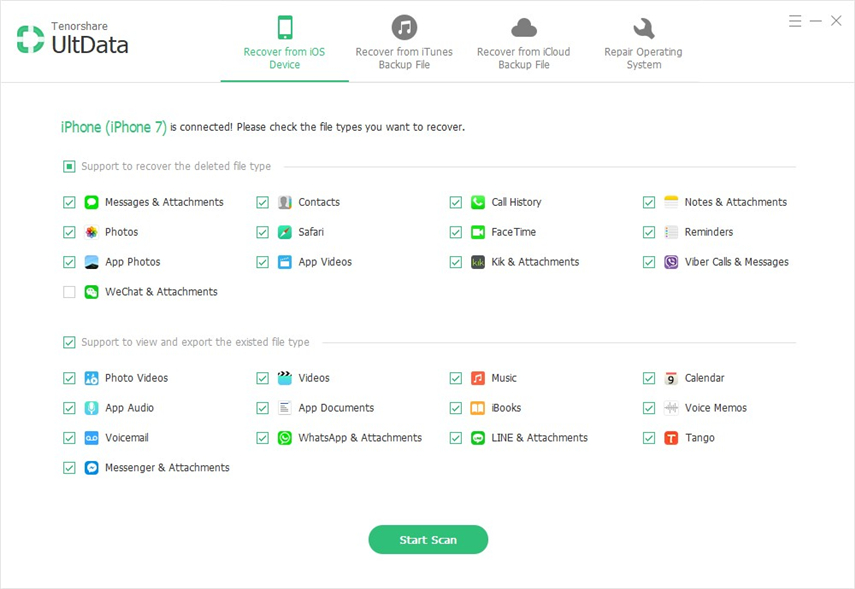
Krok 3: Po dokončení skenování by se měl zobrazit seznam všech odstraněných fotografií. Projděte si je, chcete-li získat fotografii, kterou chcete obnovit, a vyberte ji. Klikněte na tlačítko Obnovit a přiřaďte cestu k uložení, do které budou fotografie přeneseny.

Část 3: Jak najít odstraněné fotografie z iPhone pomocí iTunes / iCloud zálohování
Pokud jste iPhone zálohovali na iCloud nebo jste ho měliSynchronizovány do iTunes, než budou fotografie, které chcete obnovit, vymazány. Může být také použit, pokud z nějakého důvodu dojde k poškození zařízení iDevice nebo k jeho odcizení. Je však důležité si uvědomit, že tento proces neznamená jednoduše obnovit ztracené fotografie. Obnovuje iDevice do stavu, v jakém byl při zálohování.
Jinými slovy, všechny vaše nedávné údaje včetnězprávy, fotografie a další obsah budou vymazány a nahrazeny obsahem v záloze. Z tohoto důvodu se doporučuje, abyste uložili všechna aktuální data iDevice na jiné úložné zařízení těsně před obnovou zálohy nebo použijte https://www.tenorshare.com/products/iphone-data-recovery.html pro obnovení pouze fotografií ze zálohy iTunes / iCloud.
S tím bylo řečeno, že zde jsou dvě metody, které můžete použít k nalezení smazaných obrázků na iPhone a jejich získání.
Metoda 1: Najít smazané obrázky na iPhone z iCloud Backup
Pokud jste zálohovali soubory z telefonu iPhone do aplikace iCloud a ztracená fotografie byla jednou z nich, obnovte své fotografie podle níže uvedených kroků.
Krok 1: Vymažte všechna data z telefonu iPhone. Proto je důležité uložit aktuální data do externího zařízení před zahájením obnovy. Nechcete ztrácet více fotografií a užitečných souborů ve snaze získat zpět dříve ztracené.
Chcete-li smazat již existující soubory, přejděte na Nastavení, poté Obecné a nakonec klikněte na Obnovit a potvrďte.
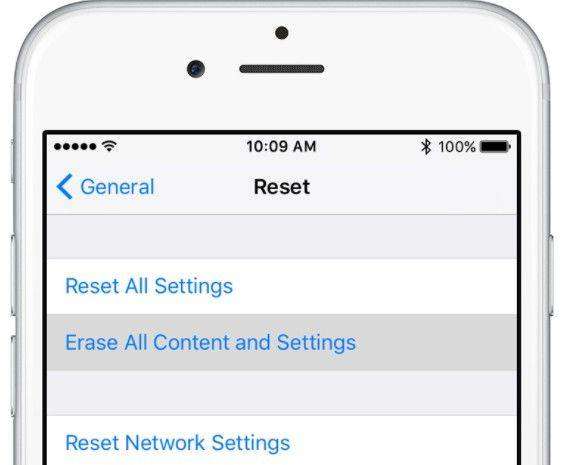
Krok 2: Po provedení prvního kroku byste měli být přesměrováni na obrazovku App & Data. Zvolte Obnovit ze zálohy iCloud.

Krok 3: Zadejte své Apple ID a heslo a pak se přihlaste. Jakmile jste se úspěšně přihlásili, vyberte z uvedených možností správnou zálohu (záloha s největší pravděpodobností obsahuje fotografie, které jste obnovili). Po dokončení se iPhone automaticky obnoví.
Metoda 2: Najít smazané obrázky na iPhone z iTunes
Pokud jste místo toho zálohovali soubory do iTunes, je zde co dělat.
Krok 1: Spusťte iTunes na vašem iPhone a připojte zařízení.
Krok 2: Klikněte na zobrazenou ikonu iPhone a přejděte na Souhrn. Odtud klepněte na Obnovit zálohování a vyberte zálohu, kterou chcete obnovit. Jakmile je to hotovo, vše, co musíte udělat, je počkat.

O úspěšném obnovení zálohPožadované fotografie by měly být obnoveny do aplikace Foto. Jakmile se to stane, můžete nyní vrátit soubory, které jste dříve přenesli do jiného paměťového zařízení, do vašeho zařízení iPhone.
Jakmile budete mít potřebné fotografieDoporučujeme vám pravidelně zálohovat fotografie, aby se zabránilo opakování takových nehod. Je také doporučeno, abyste si pravidelně zálohovali iPhone, abyste se takovou situací nikdy nestali obětí.









